HP EliteDesk 800 G3 Small Form Factor PC (ENERGY STAR) User Manual
Browse online or download User Manual for Unknown HP EliteDesk 800 G3 Small Form Factor PC (ENERGY STAR). HP EliteDesk 800 G3 Small Form Factor PC [en]
- Page / 59
- Table of contents
- BOOKMARKS
- O tejto príručke 3
- 1 Súčasti produktu 7
- Súčasti predného panela 8
- Súčasti zadného panela 9
- Umiestnenie sériového čísla 9
- 2 Inovácie hardvéru 10
- Odstránenie predného krytu 13
- Vrátenie predného krytu 14
- Prípojky na systémovej doske 18
- Inovácia systémovej pamäte 19
- Pozície jednotiek 25
- Lankový zámok 46
- Visiací zámok 46
- A Výmena batérie 52
- B Elektrostatický výboj 55
- Príprava na prepravu 57
- D Zjednodušenie ovládania 58
- Register 59
Summary of Contents
Referenčná príručka k hardvéruHP EliteDesk 800 G3 SFF Business PC
2 Inovácie hardvéruInovovateľné súčasti s možnosťou servisuV počítači sa nachádzajú súčasti, ktoré možno jednoducho inovovať a vykonávať ich servis. P
Odobratie prístupového panela počítačaPre prístup k vnútorným súčastiam musíte odstrániť prístupový panel:1. Vyberte/uvoľnite prípadné zabezpečovacie
Vrátenie prístupového panela počítačaUistite sa, či je uvoľňovacia páčka prístupového panela zaistená v mieste, potom priložte prístupový panel na poč
Odstránenie predného krytu1. Vyberte/uvoľnite prípadné zabezpečovacie zariadenia, ktoré zabraňujú otvoreniu počítača.2. Vyberte z počítača všetky vyme
Vytiahnutie prázdneho článku panela optickej jednotkyNiektoré modely majú prázdny článok krytu, ktorý zakrýva pozíciu pre tenkú optickú jednotku. Pred
Vytiahnutie a inštalácia voliteľného prachového ltra na prednom rámeNiektoré modely sú vybavené voliteľným prachovým ltrom na prednom ráme. Je potre
5. Ak chcete znova nasadiť prachový lter, zatlačte lter pevne na predný rám na miestach so zarážkou, ako je znázornené na obrázku ďalej.6. Opätovne
Zmena orientácie zo stolného počítača na vežovýPočítač Small Form Factor je možné používať vo vežovej pozícii s voliteľným vežovým stojanom, ktorý je
Prípojky na systémovej doskeNa identikáciu konektorov na systémovej doske použite nasledujúci obrázok a tabuľku pre váš model.PoložkaKonektor systémo
Inovácia systémovej pamätePočítač sa dodáva so 4 pamäťovými modulmi DDR4-SDRAM DIMM.Pamäťové zásuvky na systémovej doske sú obsadené najmenej jedným v
© Copyright 2016, 2018 HP Development Company, L.P.Windows je registrovaná ochranná známka alebo ochranná známka spoločnosti Microsoft Corporation v U
DIMM s kapacitou 1 GB. S touto konguráciou sa pamäť s kapacitou 4 GB používa v dvojkanálovom režime a pamäť s kapacitou 1 GB v jednokanálovom režime.
7. Roztiahnite obe zarážky zásuvky pamäťového modulu (1) a vložte pamäťový modul do zásuvky (2). Zatlačte modul do zásuvky a uistite sa, že modul je ú
Vybratie alebo inštalácia rozširujúcej kartyPočítač má dve rozširujúce zásuvky PCI Express x1, jednu rozširujúcu zásuvku PCI Express x16 a jednu rozši
a. Ak inštalujete rozširujúcu kartu do prázdnej zásuvky, odstráňte na zadnej strane šasi kryt príslušnej rozširujúcej zásuvky. Kryt zásuvky vytiahnite
c. Ak vyberáte kartu PCI Express x16, potiahnite páčku mechanizmu na zadnej strane rozširujúcej zásuvky smerom od karty (1) a opatrne ňou pohybujte do
13. Otočte zarážku krytu slotu naspäť na svoje miesto, aby ste rozširujúcu kartu zaistili.14. Ak je to potrebné, pripojte k nainštalovanej karte exter
Pozície jednotiek4 9,5 mm pozícia tenkej optickej jednotkyPOZNÁMKA: Kongurácia jednotky na počítači sa môže odlišovať od kongurácie zobrazenej vyšši
Vytiahnutie a inštalácia jednotiekPri inštalácii jednotiek sa riaďte týmito pokynmi:● Primárny sériový disk ATA (SATA) sa musí pripojiť k tmavomodrému
Vytiahnutie 9,5 mm tenkej optickej jednotky1. Vyberte/uvoľnite prípadné zabezpečovacie zariadenia, ktoré zabraňujú otvoreniu počítača.2. Vyberte z poč
8. Zatlačte zelenú uvoľňovaciu zarážku na pravej zadnej strane jednotky smerom do stredu jednotky (1), potom optickú jednotku posuňte dopredu a vybert
O tejto príručkeTáto príručka poskytuje základné informácie na inováciu remných počítačov HP EliteDesk.VAROVANIE! Označuje nebezpečné situácie, pri k
Inštalácia 9,5 mm tenkej optickej jednotky1. Vyberte/uvoľnite prípadné zabezpečovacie zariadenia, ktoré zabraňujú otvoreniu počítača.2. Vyberte z počí
9. Úplne zasuňte optickú jednotku cez predný rám do pozície (1) tak, aby sa zarážka na zadnej strane jednotky zaistila na mieste (2).10. Pripojte napá
Vytiahnutie 3,5-palcového pevného diskuPOZNÁMKA: Pred vybratím starej jednotky pevného disku zálohujte údaje, ktoré sú na ňom uložené, aby ste ich moh
8. Potiahnite uvoľňovaciu páčku vedľa zadnej strany pevného disku smerom von (1). Za súčasného ťahania uvoľňovacej páčky von nadvihnite zadnú stranu j
Inštalácia 3,5-palcového pevného diskuPOZNÁMKA: Sú tu dve pozície na 3,5-palcový pevný disk. Postup inštalácie 3,5-palcového pevného disku je rovnaký
– Zaistite jednotku k adaptéru konzoly jednotky namontovaním štyroch čiernych skrutiek adaptéru konzoly M3 cez spodnú stranu konzoly do jednotky.Vytia
– Namontujte štyri strieborné a modré montážne skrutky 6-32 do konzoly adaptéra (dve na každej strane konzoly).8. Zarovnajte montážne skrutky na predn
9. Zapojte napájací (1) a dátový kábel (2) do zadnej časti pevného disku.POZNÁMKA: Ak je 3,5-palcový pevný disk primárna jednotka, pripojte jeden koni
Vytiahnutie 2,5-palcového pevného disku1. Vyberte/uvoľnite prípadné zabezpečovacie zariadenia, ktoré zabraňujú otvoreniu počítača.2. Vyberte z počítač
9. Odpojte napájací (1) a dátový kábel (2) zo zadnej strany pevného disku.10. Potiahnite uvoľňovaciu na zadnej strane disku smerom von (1). Posuňte di
iv O tejto príručke
Inštalácia 2,5-palcového pevného disku1. Vyberte/uvoľnite prípadné zabezpečovacie zariadenia, ktoré zabraňujú otvoreniu počítača.2. Vyberte z počítača
9. Vyklopte skriňu jednotky do vzpriamenej polohy.10. Priložte montážne skrutky na jednotke k otvorom typu J na bočných stranách pozície pre jednotku.
11. Zapojte napájací (1) a dátový kábel (2) do zadnej časti pevného disku.POZNÁMKA: Ak je 2,5-palcový pevný disk primárna jednotka, pripojte jeden kon
16. Opätovne pripojte napájací kábel a všetky externé zariadenia a potom zapnite počítač.17. Zamknite prípadné zabezpečovacie zariadenia, ktoré boli u
9. Ak chcete vytiahnuť kartu M.2 SSD, odskrutkujte skrutku, ktorá zaisťuje kartu k systémovej doske (1), nadvihnite koniec karty nahor (2) a potom vys
11. Sklopte skriňu jednotky naspäť do normálnej polohy.DÔLEŽITÉ: Dajte pozor, aby ste pri sklápaní skrine nadol nepoškodili žiadne káble alebo drôty.1
Inštalácia bezpečnostného zámkuNa zaistenie počítača možno použiť bezpečnostné zámky, ktoré sú zobrazené nižšie a na nasledujúcich stranách.Lankový zá
Bezpečnostný zámok V2 pre remné počítače HPBezpečnostný zámok v2 pre počítače HP je navrhnutý tak, aby zaistil všetky zariadenia vo vašej pracovnej s
3. Prevlečte bezpečnostné lanko cez upínadlo bezpečnostného lanka.4. Roztiahnite nožičky na zámku monitora od seba a vložte zámok do zadnej časti moni
5. Prevlečte bezpečnostné lanko cez bezpečnostné očko namontované na monitore.6. Pripojte upínadlo na kábel príslušenstva k počítaču pomocou príslušne
Obsah1 Súčasti produktu ...
7. Prevlečte bezpečnostné lanko cez otvory v upínadle na kábel príslušenstva.8. Zaskrutkujte zámok k šasi počítača pomocou poskytnutej skrutky.44 Kapi
9. Vložte koncovku bezpečnostného lanka do zámku (1) a zatlačte tlačidlo (2), aby sa zámok zaistil. Na odomknutie zámku použite priložený kľúč.10. Keď
A Výmena batérieBatéria dodávaná s počítačom napája hodiny reálneho času. Na výmenu batérie použite batériu rovnocennú s batériou, ktorá bola pôvodne
a. Vytiahnite batériu z držiaka.b. Zasuňte náhradnú batériu na miesto kladne nabitým koncom nahor. Držiak batérie automaticky zaistí batériu v správne
b. Vložte novú batériu a zaistite ju poistkou.POZNÁMKA: Po výmene batérie dokončite celý proces vykonaním nasledovných krokov.9. Znova nasaďte prístup
B Elektrostatický výbojVýboj statickej elektriny z prsta alebo iného vodiča môže poškodiť systémové dosky alebo iné zariadenia citlivé na elektrostati
C Pokyny týkajúce sa prevádzky počítača, rutinná starostlivosť o počítač a jeho príprava na prepravuPokyny týkajúce sa prevádzky počítača a rutinná st
Opatrenia pri práci s optickou jednotkouPri používaní alebo čistení optickej jednotky nezabudnite dodržať nasledovné pokyny.Používanie● Jednotkou poča
D Zjednodušenie ovládaniaSpoločnosť HP navrhuje, vyrába a poskytuje na trh výrobky a služby, ktoré môže používať ktokoľvek vrátane ľudí s postihnutím,
RegisterEelektrostatický výboj, predchádzanie poškodeniu 49Jjednotkyinštalácia 21káblové pripojenia 21umiestnenia 19Kkarta M.2 SSDinštalácia 37vytiahn
Príloha B Elektrostatický výboj ...
1 Súčasti produktuŠtandardné funkcie kongurácieKongurácia sa môže líšiť v závislosti od modelu. Ak potrebujete podpornú pomoc a ďalšie informácie o
Súčasti predného panelaKongurácia jednotky sa môže pri jednotlivých modeloch líšiť. Niektoré modely majú prázdny článok krytu, ktorý zakrýva pozíciu
Súčasti zadného panelaSúčasti zadného panela1 Konektor zvukového vstupu 6 Konektory monitora s rozhraním DisplayPort (2)2 Sériový port (voliteľný) 7


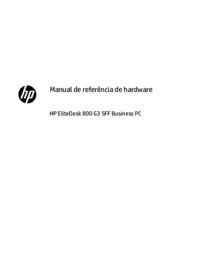

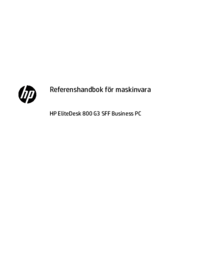






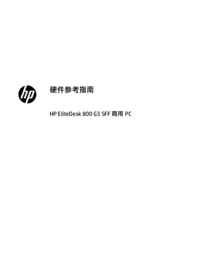

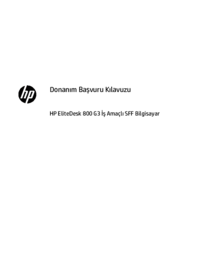

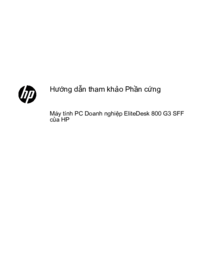














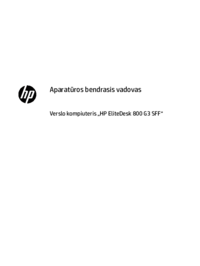
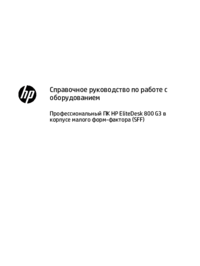

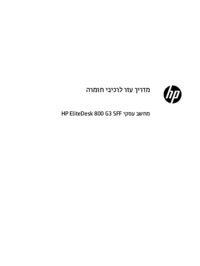

 (66 pages)
(66 pages) (53 pages)
(53 pages) (15 pages)
(15 pages) (21 pages)
(21 pages) (61 pages)
(61 pages) (88 pages)
(88 pages) (151 pages)
(151 pages) (54 pages)
(54 pages) (72 pages)
(72 pages) (51 pages)
(51 pages) (47 pages)
(47 pages)

 (31 pages)
(31 pages) (53 pages)
(53 pages) (70 pages)
(70 pages)







Comments to this Manuals